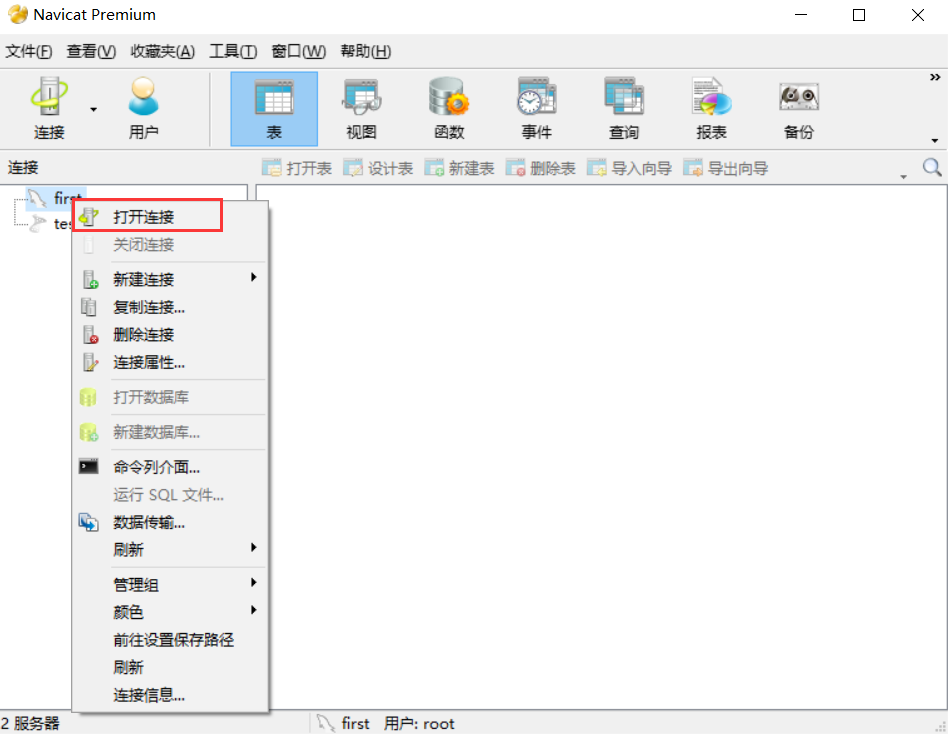一、下载MySQL
二、安装MySQL
三、检查是否安装成功
四、配置环境变量
五、使用navicat连接MySQL数据库
一、下载mysql
1、官网:https://www.mysql.com/downloads/
官网下载很慢,百度网盘分享:
链接:https://pan.baidu.com/s/1p-EQz8vdfq9-KY5ysOuj_A
提取码:44dt

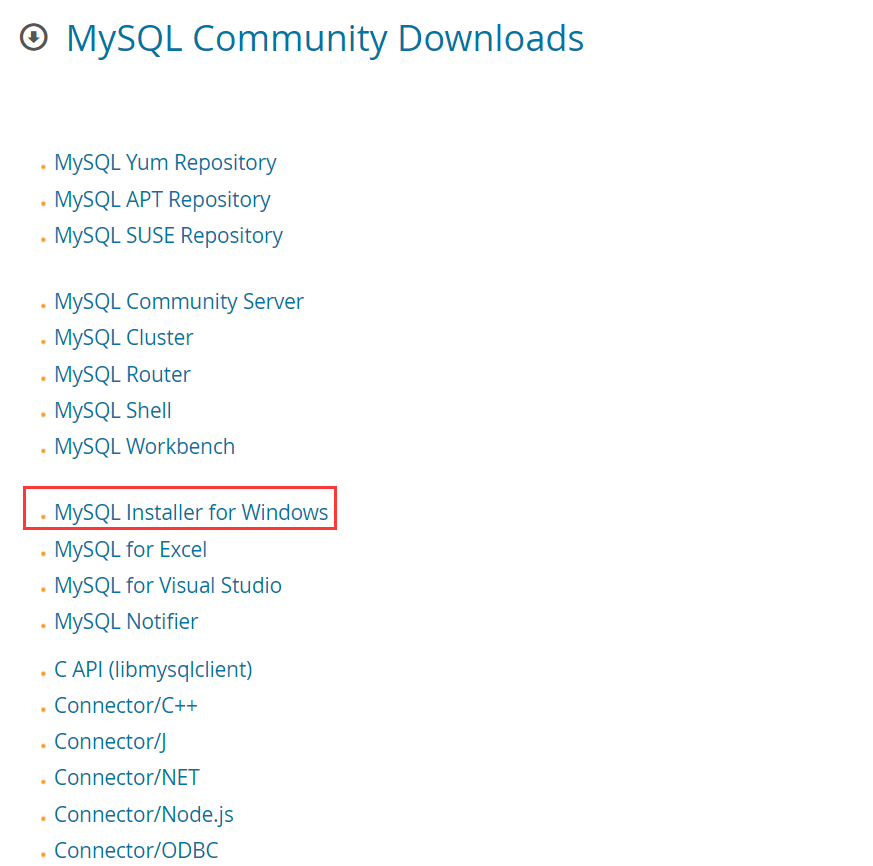

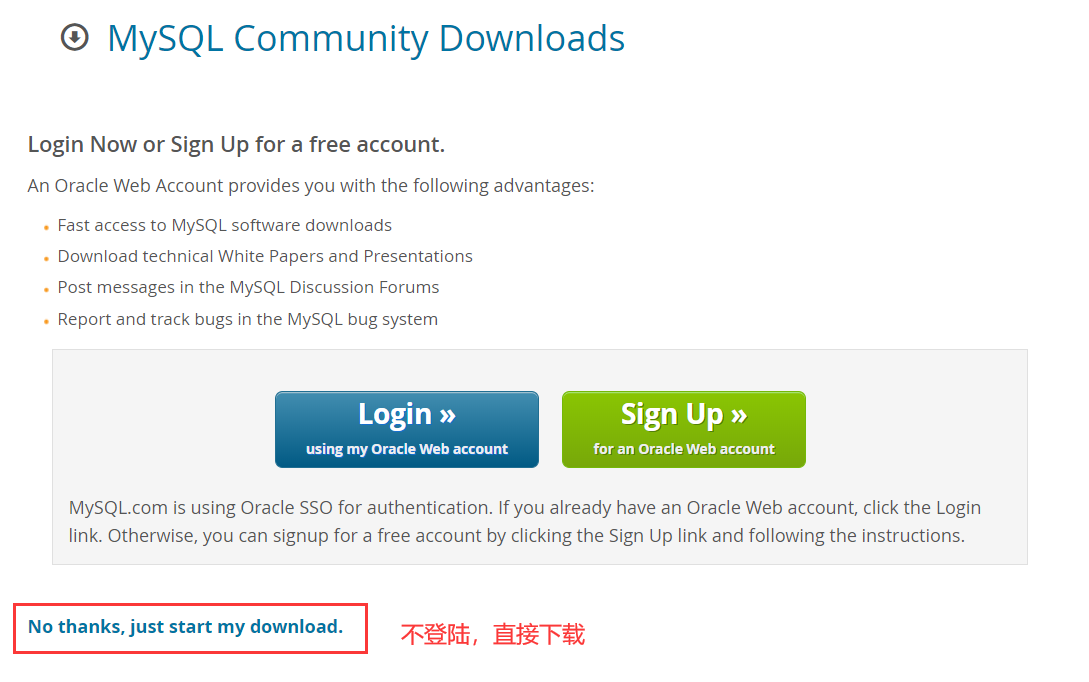
二、安装MySQL
1、双击下载好的安装包:mysql-installer-community-8.0.21.0.msi
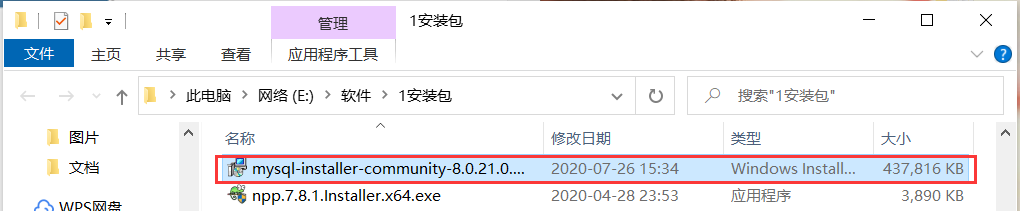
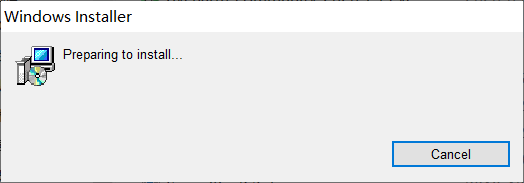
2、运行
进入类型选择页面,本人需要mysql云服务就选择了server only
- developer default(开发者默认):安装mysql开发所需的所有产品
- server only(服务器):只安装mysql服务器产品
- client only(客户端):只安装没有服务器的mysql客户端产品
- full(完全):安装所有包含的mysql产品和功能
- custom(手动):手动选择系统上应安装的产品

3、点击Execute,开始安装
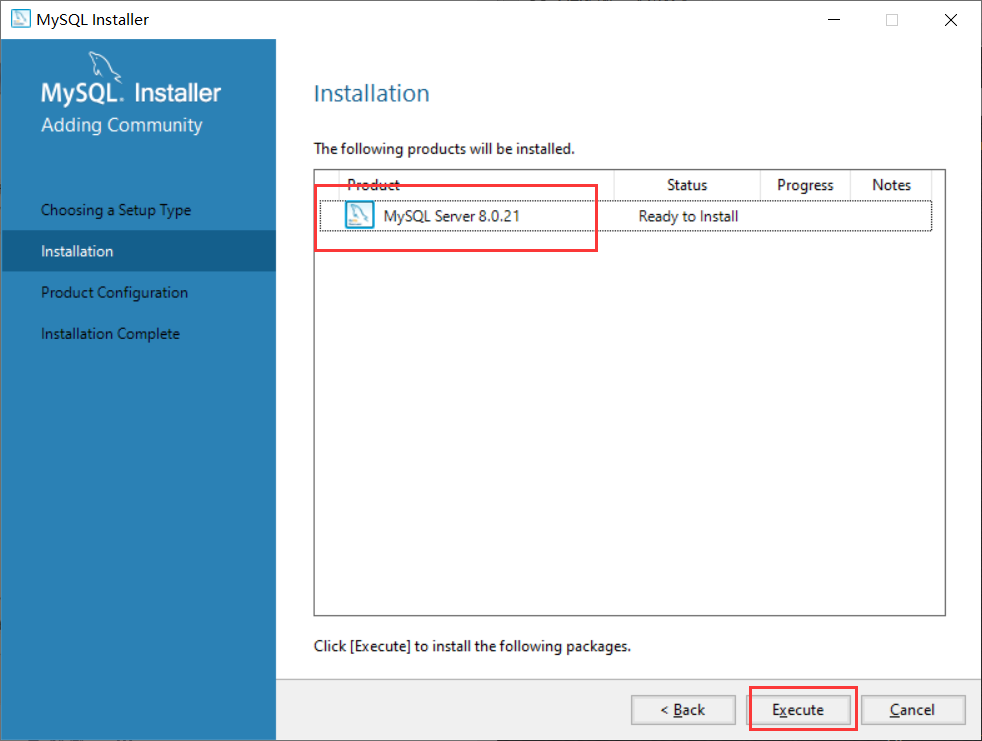
4、点击下一步
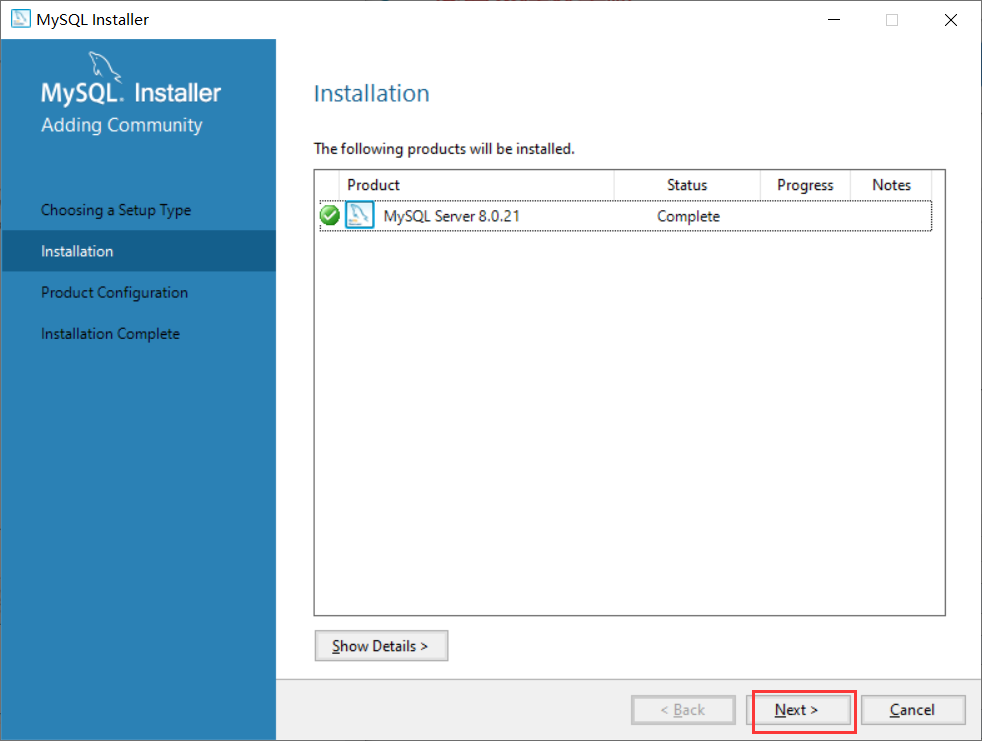
5、 点击下一步

6、点击下一步
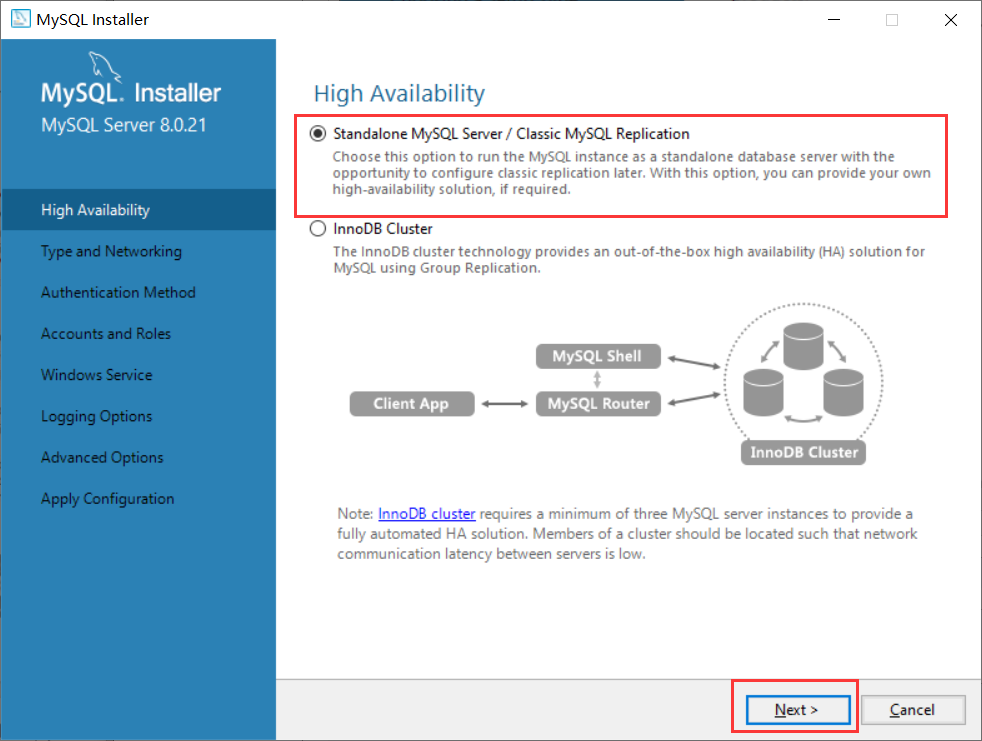
7、点击下一步
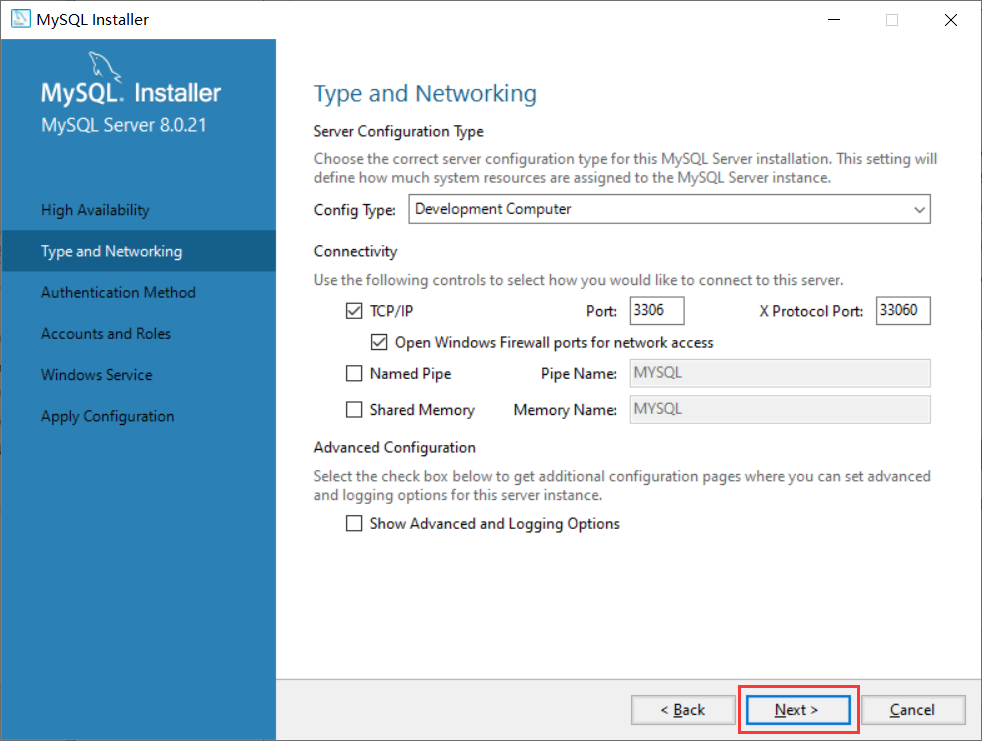
8、密码验证方式(Authentication Method)
第一个是强密码校验,mysql推荐使用最新的数据库和相关客户端,MySQL8换了加密插件,所以如果选第一种方式,很可能你的navicat等客户端连不上mysql8。
选第二个,因为我们后面使用mysql客户端navicat版本是9.X,它链接mysql用的是就是这个加密算法,所以这一步很重要。

9、设置密码,需要牢记,最好将登陆用户名(是root)和密码(下图的地方设置)记录到其他地方,因为后面要用这个密码连接数据库。
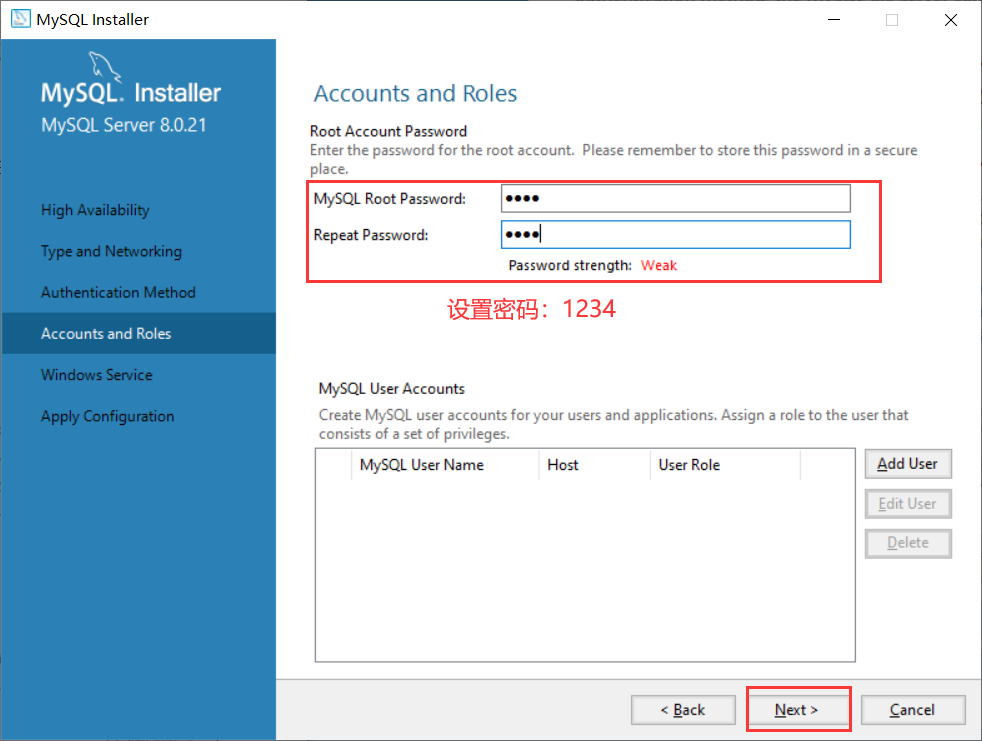
10、点击下一步
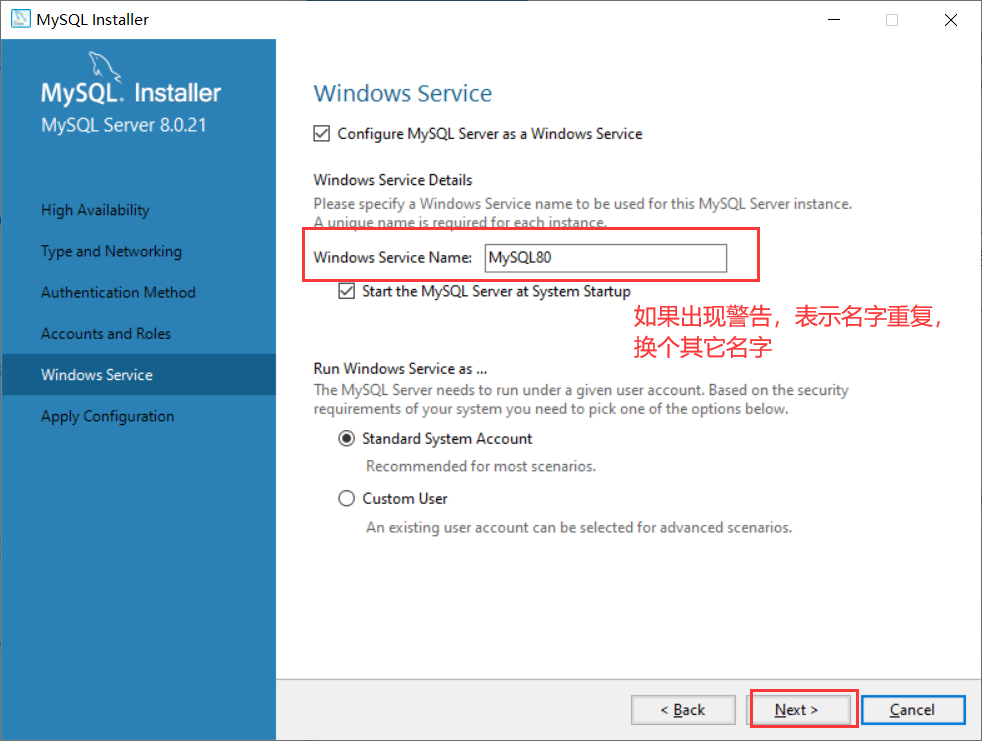
11、执行Execute,安装
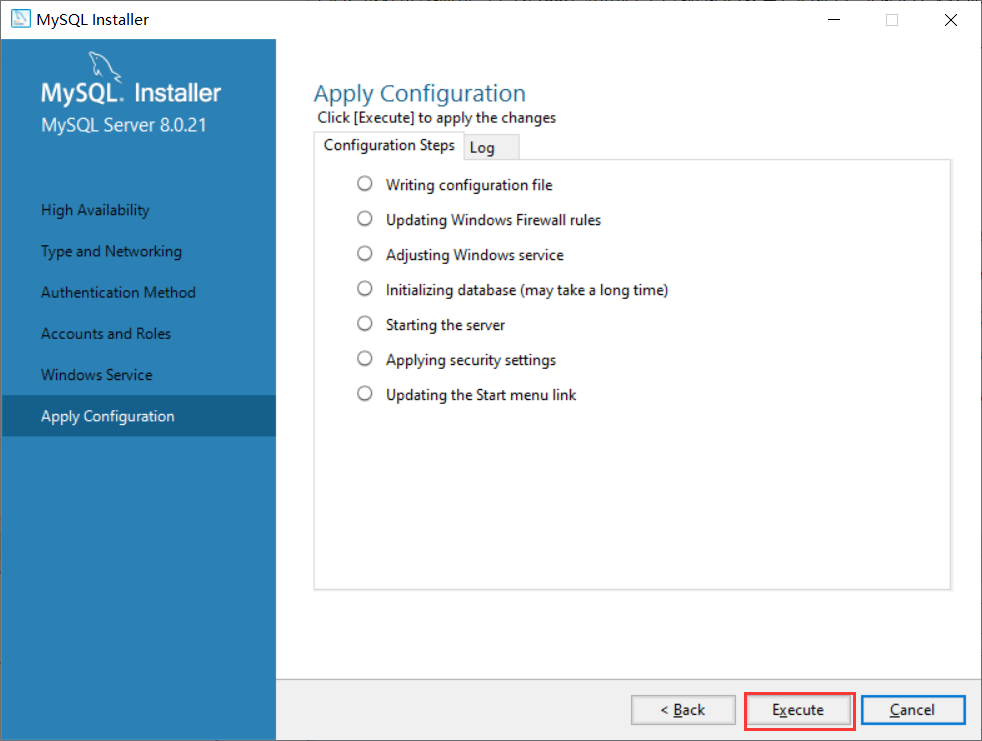
12、点击finish
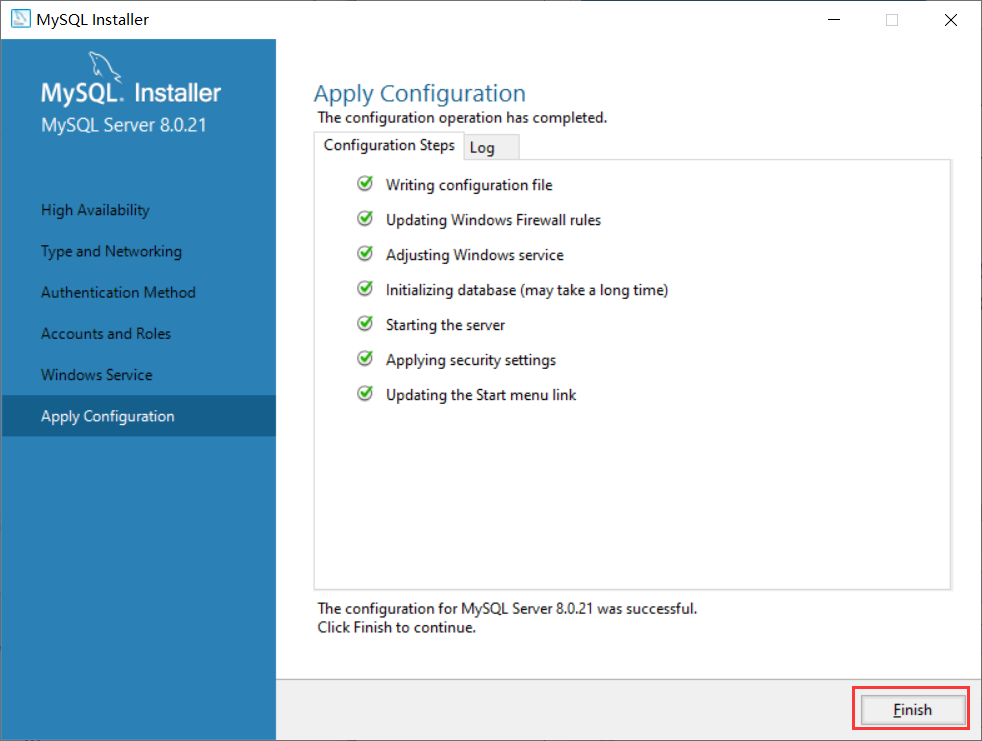

三、检查是否安装成功

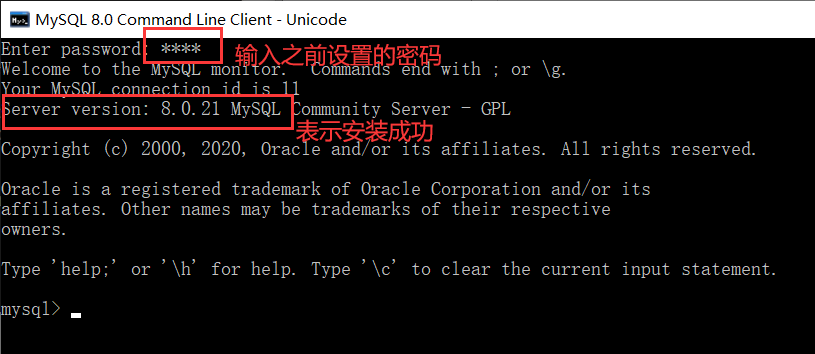
四、配置环境变量
1、新建MYSQL_HOME环境变量
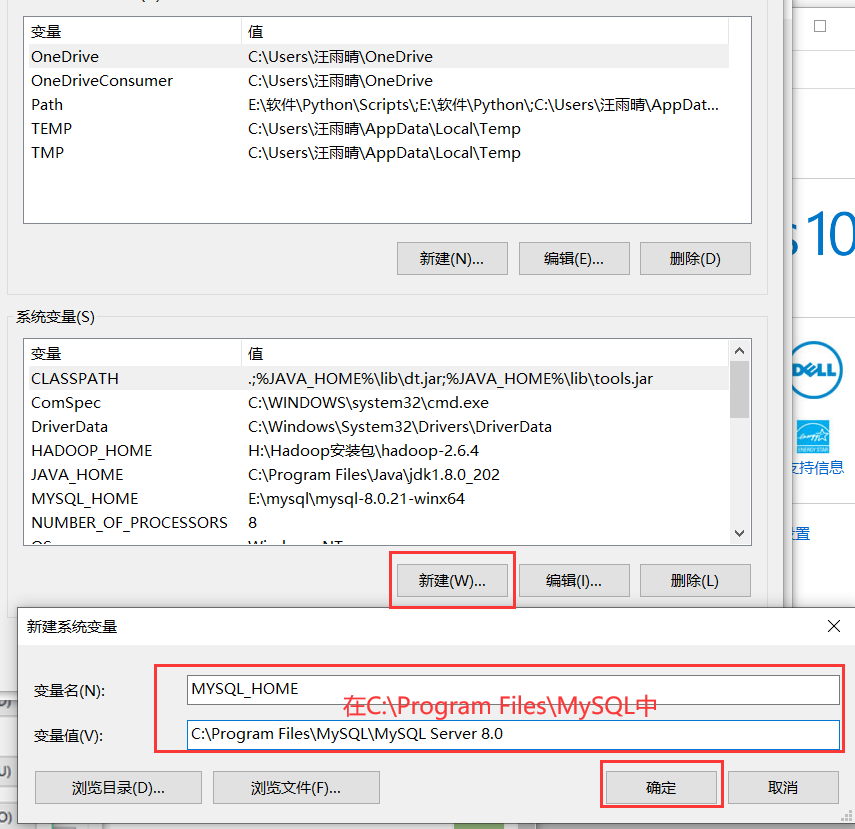
2、添加路径
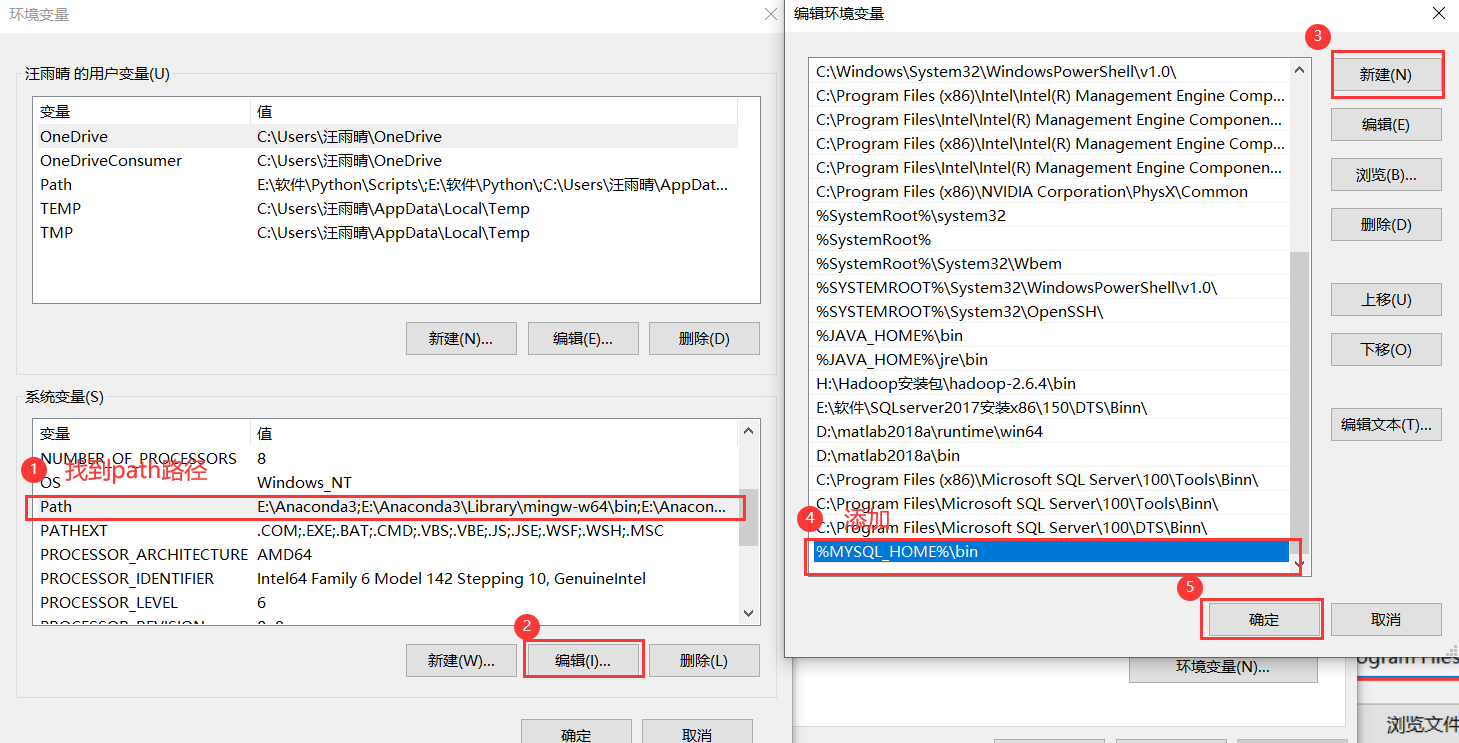
五、使用navicat连接mysql数据库
1、打开软件

2、连接
连接名:起一个名字,可以随意起
主机名货IP地址:localhost,表示mysql数据库在本地(也就是你的电脑上)
端口:默认是3306
用户名和密码:这里输入安装mysql数据库时设置的用户名和密码
点击“连接测试”,如果提示“连接成功”,说明连接属性设置正确,可以连上mysql数据库了。点击“确定”按钮

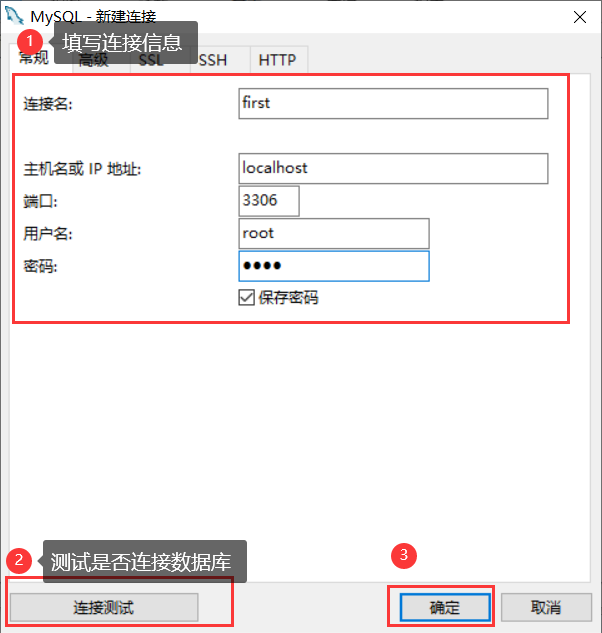

3、查看数据库
连接成功后,在左侧的导航窗口中会看到mysql数据库里所有的数据库,不同版本的msyql数据库里的内容可能不一样,不影响后面的学习使用
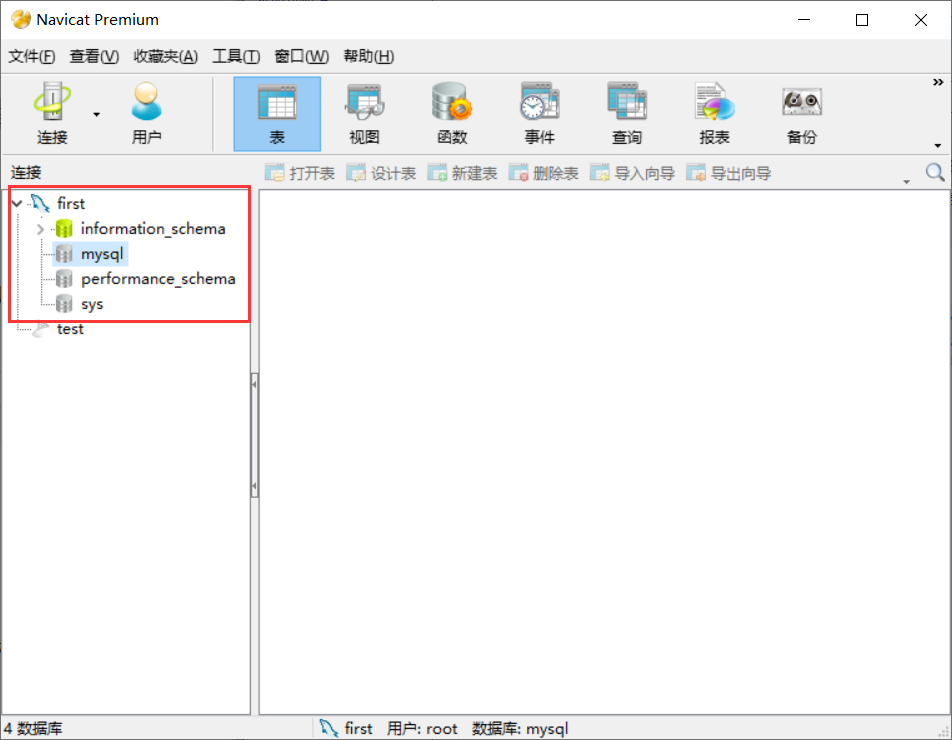
4、如果关闭了navicat以后,再打开navicat,按下面打开创建的连接名称后就可以